在ppt演示中加入视频,能极大地增强内容的生动性和吸引力。这不仅能直观展示信息,还能有效抓住观众的注意力。掌握视频插入技巧,是提升演示文稿专业度的关键一步。
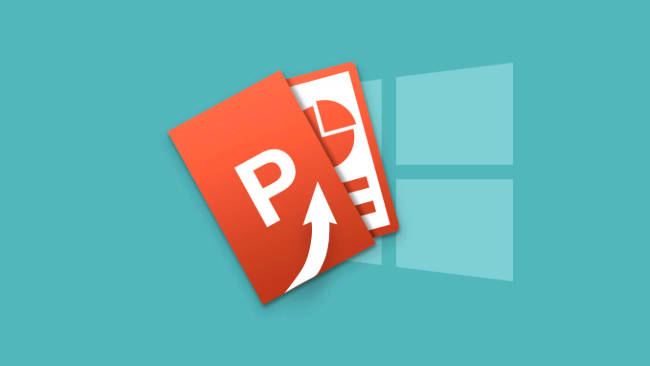
成品ppt在线生成,百种模板可供选择☜☜☜☜☜点击使用;
嵌入本地电脑视频的操作步骤
1、首先,在PPT菜单栏中找到“插入”选项卡,然后定位到最右侧的“媒体”功能区,点击其中的“视频”按钮,并选择“此设备”选项,这是插入本地文件的直接入口。
2、接着,系统会弹出一个文件浏览窗口,你需要在其中找到并选中你想要插入的视频文件。确认选择后,点击“插入”按钮,PPT就会自动将该视频文件嵌入到当前的幻灯片中。
3、视频插入后,你可以通过拖拽视频的边角来调整其大小,也可以移动它的位置,使其完美融入你的幻灯片版式设计中,达到最佳的视觉呈现效果。
添加在线网络视频的简易方法
1、同样是在“插入”选项卡的“媒体”区域点击“视频”按钮,但这次需要选择“联机视频”或“在线视频”选项,这会打开一个用于输入视频链接的对话框。
2、你需要事先复制好在线视频的分享链接地址,比如来自知名视频网站的链接,然后将其粘贴到弹出的对话框中。系统会自动识别并加载视频的缩略图。
3、点击插入后,该在线视频就会以一个可播放的窗口形式出现在幻灯片上。请注意,播放此类视频需要保持网络连接畅通,否则可能无法正常加载和播放。
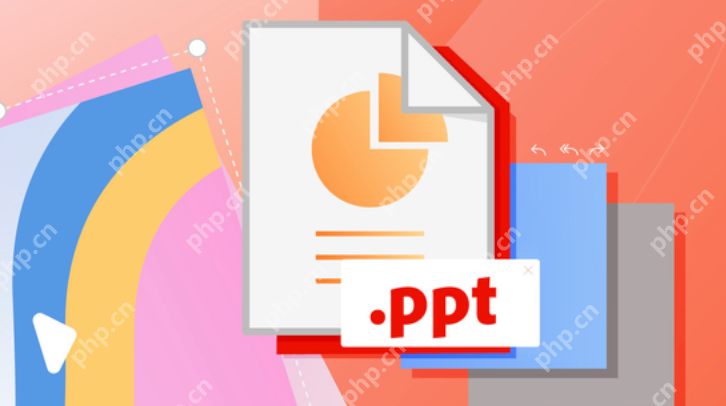
视频播放选项的个性化设置
1、选中幻灯片中的视频后,顶部菜单栏会自动出现一个“播放”上下文工具选项卡。在这里,你可以进行丰富的自定义设置,以满足不同的演示需求。
2、在“视频选项”组中,你可以设置视频的开始方式,例如选择“在单击时”、“自动”或“按点击顺序”播放。你还可以勾选“循环播放,直到停止”来实现无缝循环。
3、你还可以利用“剪裁视频”功能,精确截取视频的开始和结束时间点,只播放其中最精彩的核心片段。同时,“淡入淡出”效果能让视频的开始和结束更加平滑自然。
4、对于视频的视觉呈现,你可以调整音量大小,甚至设置在不播放时隐藏视频图标或设置一张自定义的海报帧,让整体界面看起来更加整洁美观。






























